قد يواجه برنامج GlobalProtect أحيانًا، مثل أي برنامج، مشكلات متعلقة بذاكرة التخزين المؤقت والتي يمكن أن تعطل وظائفه. إذا كنت تواجه مشكلات في الاتصال أو تواجه أخطاء في المصادقة، فقد يكون مفتاح حل هذه المشكلات هو امسح ذاكرة التخزين المؤقت GlobalProtect.
في هذه المقالة ، سنوجهك خلال عملية مسح ذاكرة التخزين المؤقت للتطبيق على أجهزتك على نحو فعال. ستساعدك تعليماتنا خطوة بخطوة على ضمان اتصال سلس وآمن حتى تتمكن من استكشاف مشكلات ذاكرة التخزين المؤقت GlobalProtect وإصلاحها واستعادة أداء الشبكة.
المحتويات: الجزء 1. هل من الضروري الاحتفاظ بذاكرة التخزين المؤقت GlobalProtect؟الجزء 2. كيف يمكنني مسح ذاكرة التخزين المؤقت لبرنامج GlobalProtect؟الجزء 3. كيفية مسح ذاكرة التخزين المؤقت وملفات تعريف الارتباط الخاصة بـ GlobalProtect على جهاز Mac؟الجزء 4. استنتاج
الجزء 1. هل من الضروري الاحتفاظ بذاكرة التخزين المؤقت GlobalProtect؟
بينما تخدم ذاكرة التخزين المؤقت GlobalProtect غرض تحسين الأداء وتقليل حمل الشبكة ، فهناك حالات يصبح فيها مسحها ضروريًا. فيما يلي بعض المشكلات الشائعة التي قد يواجهها المستخدمون:
- أخطاء المصادقة: في بعض الأحيان ، قد تكون ذاكرة التخزين المؤقت GlobalProtect تخزين معلومات مصادقة قديمة أو غير صحيحة، مما يؤدي إلى فشل المصادقة. لحل هذه الأخطاء والسماح بالمصادقة الناجحة ، تحتاج إلى مسح ذاكرة التخزين المؤقت GlobalProtect.
- مشاكل الاتصال: إذا كنت تواجه مشكلات في الاتصال ، مثل قطع الاتصال المتكرر أو سرعات الشبكة البطيئة ، يمكن أن يساعد مسح ذاكرة التخزين المؤقت GlobalProtect في تحديث الاتصال ويحتمل أن يحل المشكلة.
- تحديثات التكوين: قد تحتوي ذاكرة التخزين المؤقت على إعدادات قديمة عندما يتلقى عميل GlobalProtect تحديثات التكوين. يضمن مسح ذاكرة التخزين المؤقت استرداد العميل لأحدث التكوين ، وتجنب التعارضات أو التناقضات.
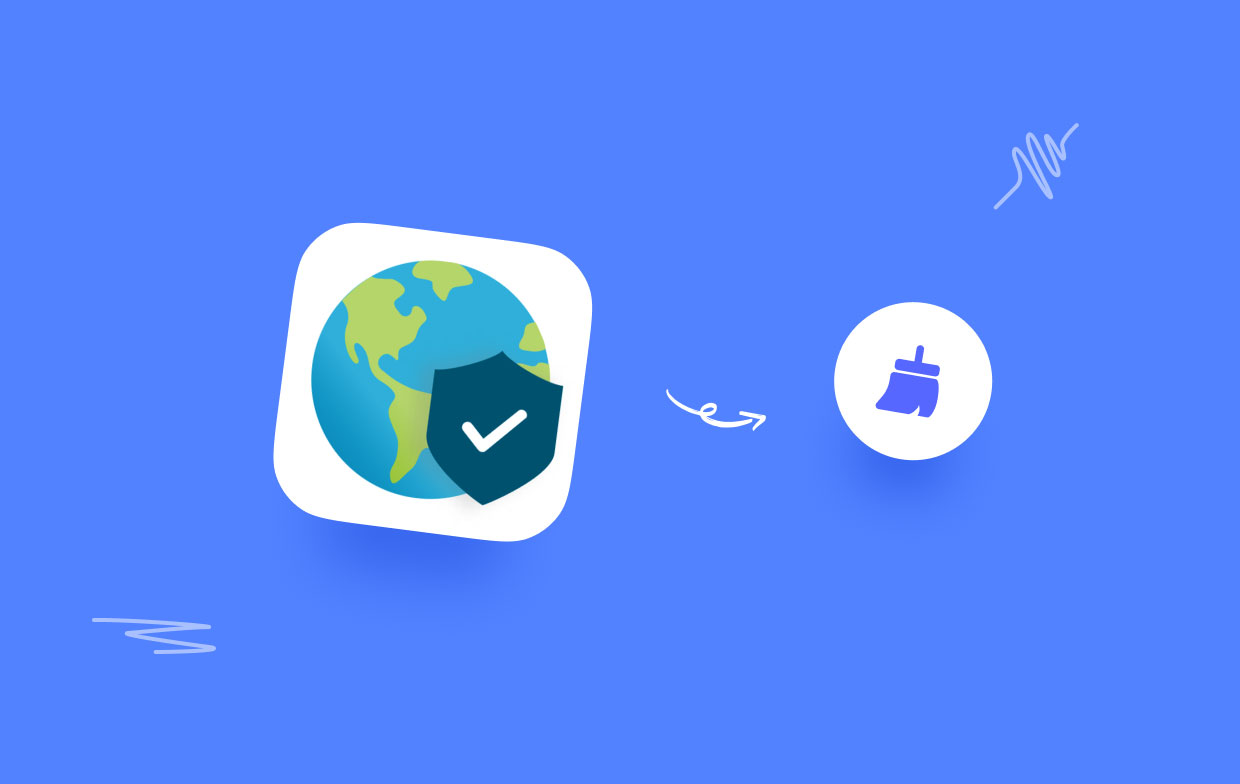
الجزء 2. كيف يمكنني مسح ذاكرة التخزين المؤقت لبرنامج GlobalProtect؟
لمستخدمي Mac:
إنها عملية بسيطة لمسح ذاكرة التخزين المؤقت GlobalProtect على جهاز Mac. اتبع الخطوات التالية:
- اغلاق تطبيق GlobalProtect ، إذا كان قيد التشغيل حاليًا.
- افتح نافذة Finder جديدة.
- في شريط القائمة أعلى الشاشة ، انقر فوق "Go"واختر"الذهاب إلى مجلد"من القائمة المنسدلة.
- ستظهر نافذة صغيرة. اكتب المسار التالي:
/Library/Logs/PaloAltoNetworks/GlobalProtect/ - انقر على زر "Go" أو اضغط أدخل. ستنتقل نافذة Finder الآن إلى مجلد ذاكرة التخزين المؤقت GlobalProtect.
- بمجرد دخولك إلى مجلد GlobalProtect ، حدد جميع الملفات والمجلدات الموجودة.
- انقر بزر الماوس الأيمن فوق الملفات المحددة واختر "نقل إلى المهملات"من قائمة السياق. بدلاً من ذلك ، يمكنك الضغط على الأمر + حذف مفاتيح لنقل الملفات إلى المهملات.
- إذا طُلب منك ذلك ، أدخل كلمة مرور المسؤول لتأكيد الإجراء.
- افرغ القمامة لمسح ملفات ذاكرة التخزين المؤقت GlobalProtect بشكل دائم من جهاز Mac الخاص بك.
- أعد تشغيل تطبيق GlobalProtect وأعد الاتصال بشبكتك. سيتم إعادة بناء ذاكرة التخزين المؤقت ببيانات حديثة.
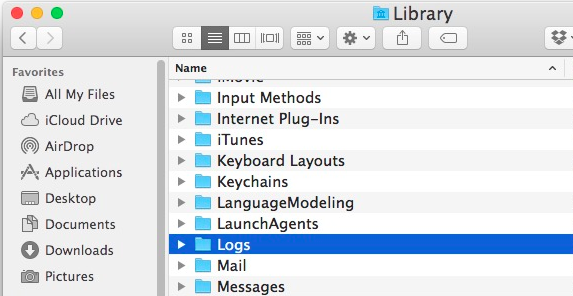
لمستخدمي ويندوز:
إنها عملية مباشرة لمسح ذاكرة التخزين المؤقت GlobalProtect على جهاز يعمل بنظام Windows. اتبع الخطوات التالية:
- أغلق تطبيق GlobalProtect ، إذا كان قيد التشغيل حاليًا.
- ساعات العمل ملف مستكشف عن طريق الضغط على مفتاح Windows + E على لوحة المفاتيح.
- في شريط العناوين أعلى نافذة File Explorer ، أدخل المسار التالي:
C:\Program Files\Palo Alto Networks\GlobalProtect\ - اضغط على Enter أو انقر فوق الزر "Go" زر. ستنتقل نافذة File Explorer الآن إلى مجلد ذاكرة التخزين المؤقت GlobalProtect.
- بمجرد دخولك إلى مجلد GlobalProtect ، حدد جميع الملفات والمجلدات الموجودة.
- انقر بزر الماوس الأيمن على الملفات المحددة واختر "حذف"من قائمة السياق. بدلاً من ذلك ، يمكنك الضغط على مفتاح Delete في لوحة المفاتيح لإزالة الملفات.
- إذا طُلب منك التأكيد ، انقر فوق "نعم"لحذف الملفات المحددة بشكل دائم.
- أعد تشغيل تطبيق GlobalProtect وأعد الاتصال بشبكتك. سيتم إعادة بناء ذاكرة التخزين المؤقت ببيانات حديثة.
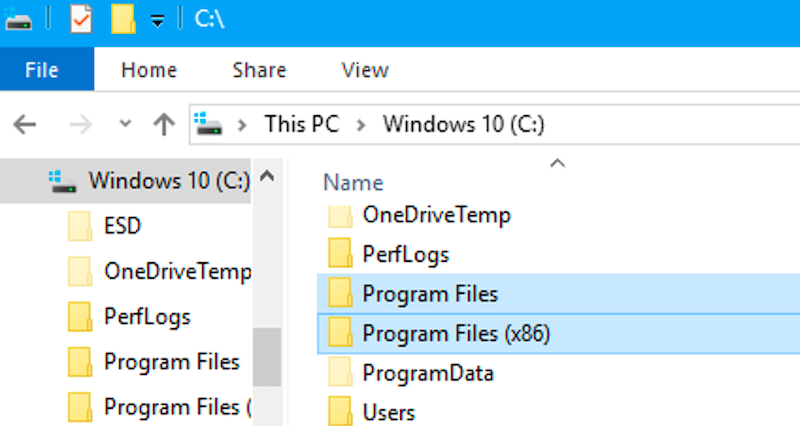
لمستخدمي Linux:
إذا كنت تستخدم نظام تشغيل يستند إلى Linux ، فإن مسح ذاكرة التخزين المؤقت GlobalProtect يتضمن إزالة ملفات معينة من مجلد ذاكرة التخزين المؤقت المحدد. اتبع الخطوات التالية:
- ساعات العمل محطة طرفية على جهاز Linux الخاص بك.
- انتقل إلى دليل ذاكرة التخزين المؤقت GlobalProtect عن طريق إدخال الأمر التالي:
cd /tmp/gpclient - بمجرد دخولك إلى دليل ذاكرة التخزين المؤقت ، احذف جميع الملفات والمجلدات بداخله عن طريق تشغيل الأمر التالي:
sudo rm -rf * - إذا طُلب منك ذلك ، أدخل كلمة مرور المسؤول لتأكيد الإجراء.
- إعادة تشغيل تطبيق GlobalProtect وأعد الاتصال بشبكتك. سيتم إعادة إنشاء ذاكرة التخزين المؤقت ببيانات حديثة.
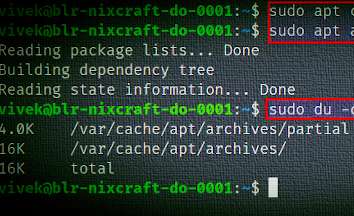
الجزء 3. كيفية مسح ذاكرة التخزين المؤقت وملفات تعريف الارتباط الخاصة بـ GlobalProtect على جهاز Mac؟
إذا كنت من مستخدمي Mac وتبحث عن طريقة ملائمة وفعالة لمسح ذاكرة التخزين المؤقت للتطبيقات، بما في ذلك ذاكرة التخزين المؤقت GlobalProtect، اي ماي ماك باور ماي ماك هي أداة قوية يمكن أن تساعد في تبسيط العملية.
PowerMyMac هي أداة تحسين Mac شاملة مصممة لتحديد وإزالة الملفات غير الضرورية، بما في ذلك ذاكرة التخزين المؤقت للتطبيقات وسجلات النظام والملفات المؤقتة والمزيد. توفر هذه الوحدة حلاً خاليًا من المتاعب لمسح ذاكرة التخزين المؤقت للتطبيقات، مثل ذاكرة التخزين المؤقت GlobalProtect، ببضع نقرات فقط. أذا أردت احذف تطبيق GlobalProtect، يمكنك استخدام وحدة "App Uninstaller" الخاصة بها.
لمسح ذاكرة التخزين المؤقت GlobalProtect باستخدام PowerMyMac:
- تحميل وتثبيت PowerMyMac من الموقع الرسمي.
- إطلاق PowerMyMac على جهاز Mac الخاص بك.
- حدد "نظافة غير المرغوب فيه"وحدة من الواجهة الرئيسية.
- اضغط على "SCAN"لبدء المسح بحثًا عن الملفات غير المرغوب فيها.
- بمجرد اكتمال الفحص ، سيعرض PowerMyMac قائمة بالملفات غير المرغوب فيها ، بما في ذلك ذاكرات التخزين المؤقت للتطبيق.
- حدد موقع ملفات ذاكرة التخزين المؤقت GlobalProtect من نتائج الفحص وحددها للإزالة.
- انقر على ال "كلين"لحذف الملفات غير المرغوب فيها المحددة ، بما في ذلك ذاكرة التخزين المؤقت GlobalProtect.

الجزء 4. استنتاج
يعد مسح ذاكرة التخزين المؤقت GlobalProtect أمرًا بالغ الأهمية لحل مشكلات اتصال الشبكة وضمان تجربة VPN سلسة. بينما قدمنا طرقًا يدوية لمسح ذاكرة التخزين المؤقت على أنظمة تشغيل مختلفة ، فإن الحل البديل الجدير بالاهتمام هو PowerMyMac.
باستخدام PowerMyMac، يمكنك مسح ذاكرة التخزين المؤقت GlobalProtect بسهولة والاستمتاع بمزايا نظام Mac الأكثر كفاءة وتحسينًا.



